Come bloccare un file in Microsoft Teams
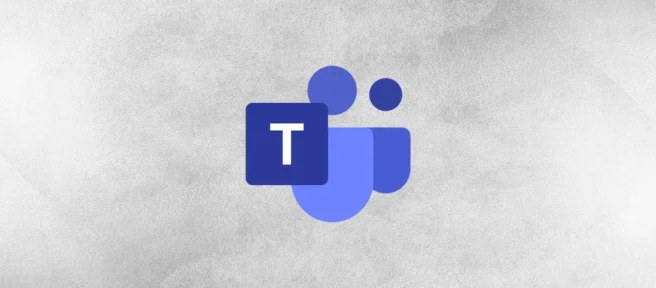
Microsoft Teams ti aiuta a gestire i tuoi documenti fornendo una scheda File in ogni canale. Mantieni i tuoi file critici sempre visibili al team bloccandoli nella parte superiore di questa scheda File.
La scheda File in un canale Teams ti offre un luogo sicuro in cui conservare i file a cui il tuo team deve accedere, di cui viene eseguito il backup automaticamente in SharePoint. Ciò rende la scheda File un luogo popolare per l’archiviazione dei documenti, ma questa comodità ha un costo: non puoi più trovare facilmente i file una volta che ne hai un gran numero nell’elenco.
Fortunatamente, c’è un modo semplice per mantenere visibili i tuoi documenti più importanti: bloccandoli nella parte superiore della scheda File. Ciò posizionerà i documenti in cima all’elenco indipendentemente da quanto in basso nell’elenco li troveresti normalmente.
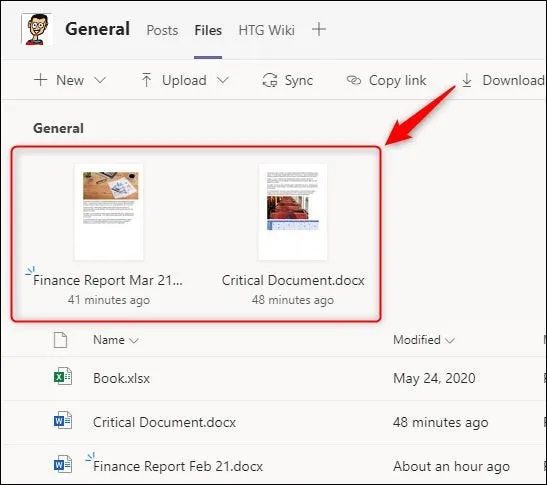
Per bloccare un documento, selezionalo facendo clic sul cerchio sul lato sinistro, quindi seleziona “Fissa in alto”nella barra degli strumenti.
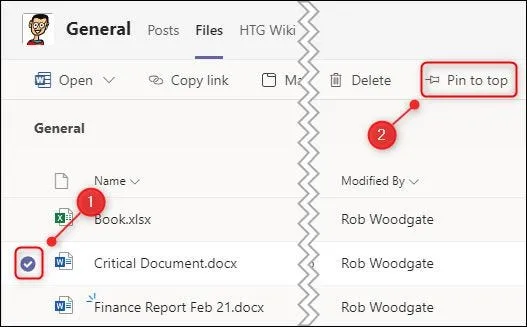
È possibile bloccare un massimo di tre file in cima all’elenco dei file. Per sbloccare un file, seleziona il file bloccato e fai clic su Modifica blocco > Rimuovi.
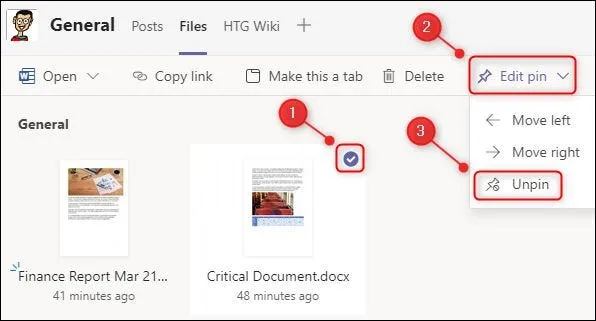
Puoi anche modificare l’ordine dei file aggiunti se ne hai più di uno selezionando il file e facendo clic su Modifica Pin > Sposta a sinistra o Sposta a destra.

Il blocco dei documenti in Microsoft Teams è un modo semplice ed elegante per mantenere visibili i documenti più importanti per il tuo team.



Lascia un commento